Tulip Light Kit Ersteinrichtung
Hier erfahren Sie, wie Sie Ihr Light Kit einrichten und die LED-Streifen konfigurieren.
Das Tulip Light Kit ist eine hilfreiche Methode, um die Aufmerksamkeit auf einen bestimmten Gegenstand oder Bereich mit einer Tulip-App zu lenken.
Dieser Artikel führt Sie durch die Ersteinrichtung des Light Kits. Für weitere Informationen darüber, wie Sie das Light Kit in Ihren Tulip-Apps verwenden können, empfehlen wir Ihnen einen Blick auf "How to use the Tulip Light Kit" zu werfen**.**
Die Light Kit-Box enthält:
- Light Kit
- 2 Lichtstreifen
- Netzadapter
- Mini-USB-Kabel
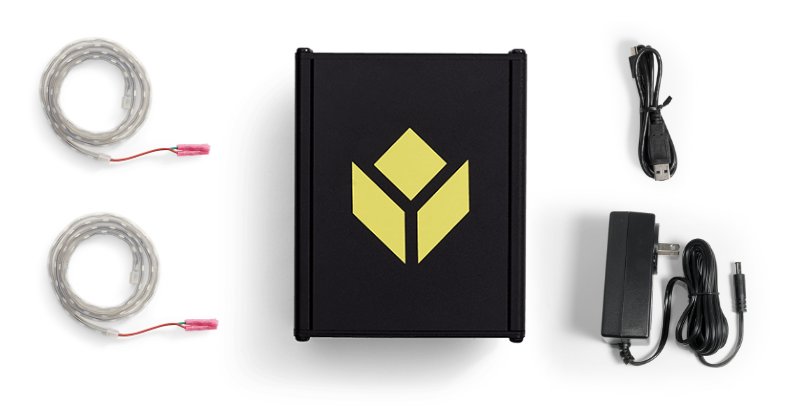
Einrichten des Light Kits
1- Stecken Sie den Netzadapter in das Light Kit und schließen Sie es an die Stromversorgung an.

2- Schließen Sie das Mini-USB-Ende des USB-Kabels an das Light Kit an.

3- Schließen Sie das Light Kit an einen beliebigen USB-Anschluss Ihres Gateways an.

4- Schließen Sie die Lichtleisten an KANAL 1 und KANAL 2 des Light Kits an.

Jetzt können Sie das Light Kit testen. Starten Sie die Light Kit Unit Test-App auf Ihrem Player und:
- Wählen Sie die Option Light Kit
- Geben Sie eine Platznummer ein, um den Platz einzuschalten.
- Bestätigen Sie, dass eine Reaktion auf der Lichtleiste erfolgt.
Haben Sie Probleme? Kontaktieren Sie uns im Live-Chat unten rechts auf dem Bildschirm.
So ändern Sie die Größe der Behälter auf den Lichtleisten
Sie müssen eine Verbindung mit dem Edge-Gerät herstellen, um die Behältereinstellungen des Light Kits anzupassen. So gehen Sie vor:
1- Verbinden Sie Ihren Computer mit dem lokalen Wi-Fi-Netzwerk des Edge-Geräts.
Beispiel:

Hinweis: Der Wi-Fi-Dongle MUSS in einen USB-Anschluss eingesteckt werden, um das lokale Wi-Fi-Netzwerk auf dem IO-Gateway zu übertragen.
- Der Wi-Fi-Netzwerkname ist die Seriennummer des Gateways.
- Das Passwort ist das gleiche, das Sie bei der Erstkonfiguration des Gateways festgelegt haben.
Haben Sie Ihr Kennwort vergessen? Folgen Sie den Anweisungen zum Neustart des Gateways
2- Klicken Sie auf "Configure Light Kit" .
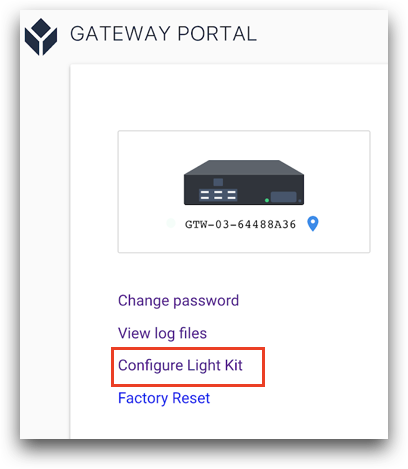
3- Konfigurieren Sie jeden LED-Streifen, der an einen Ausgangskanal Ihres Light Kits angeschlossen ist, mit Hilfe der unten stehenden interaktiven Schnittstelle.
Sie können jedem Streifen mehrere digitale "Bins" hinzufügen und deren Größe so verschieben, dass sie mit der Größe und Position der physischen Bins des Light Kits übereinstimmen. Es wird empfohlen, die Lichtleiste vor der Konfiguration an den Behältern zu befestigen.
Hinweis: Die Nummer, die jedem Behälter zugeordnet ist, ist die Behälternummer, auf die Sie später in Triggern bei der Erstellung von Anwendungen verweisen werden.
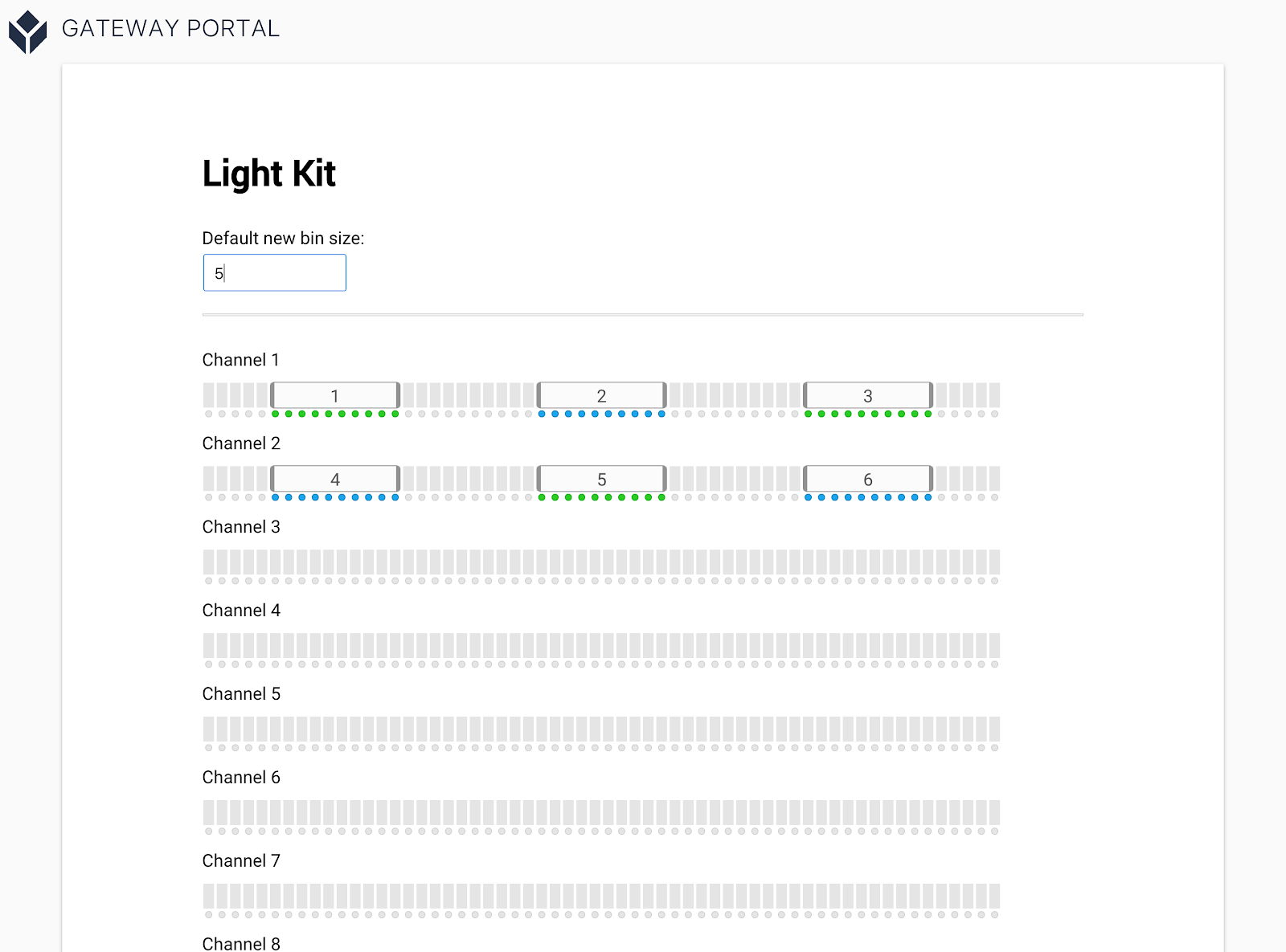
Wenn das Light Kit konfiguriert ist, schließen Sie das Gateway-Portal, verbinden Sie sich wieder mit Ihrem lokalen Wi-Fi-Netzwerk und starten Sie Tulip erneut.
Jetzt sind Sie bereit, die Lichtleisten an einem Arbeitsbereich zu montieren, um die Bediener durch ihren Arbeitsablauf zu führen. Der nächste Schritt der Schnellstartanleitung für das Factory Kit besteht darin, den Lichtschrankensensor einzurichten. Dieser Artikel zeigt Ihnen, wie das geht: "Einrichten desAbblendlicht-Sensors".
